Hãy cùng tienichit.com tìm hiểu về Cách gửi tin nhắn Messenger cho nhiều người.
Để thuận tiện hơn trong việc gửi tin nhắn Messenger tới nhiều người, chúng ta có thể tạo nhóm chat Messenger. Vậy nếu bạn không muốn tạo nhóm chat nhưng vẫn muốn gửi tin nhắn cho nhiều người cùng lúc trên Messenger thì làm thế nào? Rất đơn giản vì ngay trong giao diện tin nhắn có thêm tùy chọn Chuyển tiếp để gửi tin nhắn tới bất kỳ người khác, hoặc bất kỳ nhóm chat khác trên Messenger.
Thực tế tính năng chuyển tiếp tin nhắn này đã có ở một số ứng dụng chat phổ biến hiện nay như gửi tin nhắn Zalo cho nhiều người, chuyển tiếp tin nhắn trên Viber. Người dùng sẽ chọn thêm những người muốn gửi cùng nội dung tin nhắn để tiết kiệm thời gian, cũng như thao tác gửi tin nhắn trên Messenger. Bài viết dưới đây sẽ hướng dẫn bạn đọc cách gửi tin nhắn Messenger cho nhiều người cùng lúc.
1. Cách gửi tin nhắn Messenger cho nhiều người
Bước 1:
Đầu tiên bạn mở tin nhắn chat rồi nhập tin nhắn và tiến hành gửi như thông thường. Tiếp đó chúng ta nhấn và giữ vào tin nhắn muốn chia sẻ tới những người khác rồi chọn Chuyển tiếp ở ngay bên dưới.
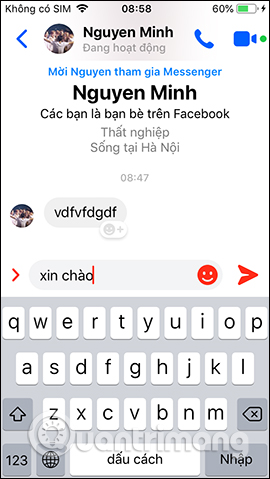

Bước 2:
Khi đó sẽ hiển thị danh sách các tài khoản Messenger mà chúng ta đã liên hệ mới nhất trong mục Gần đây. Bên dưới sẽ hiển thị thêm nhiều tài khoản Messenger khác để bạn tìm kiếm. Ngoài ra bạn cũng có thể nhập tên tài khoản vào thanh tìm kiếm bên trên để tìm tài khoản. Nhấn nút Gửi để gửi tin nhắn tới những người đã chọn.
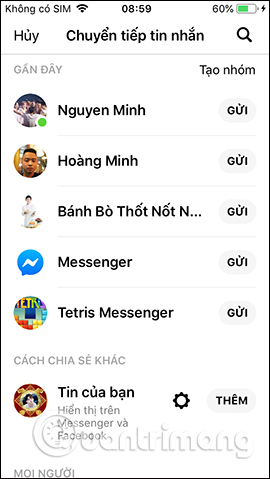
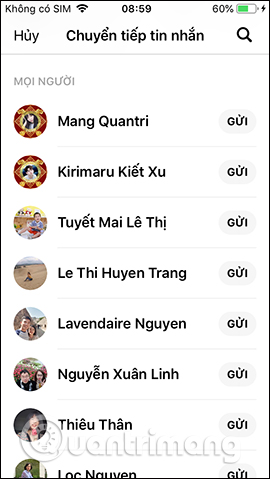
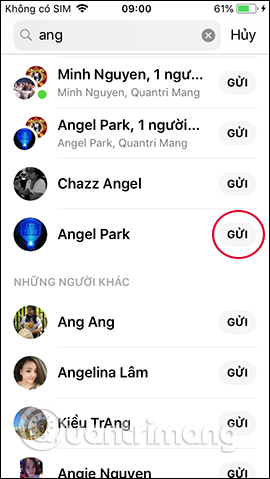
Khi đã gửi tin nhắn thành công sẽ có thông báo Đã gửi như hình. Quay lại giao diện tin nhắn sẽ hiển thị danh sách những người mà chúng ta đã gửi như hình dưới đây.
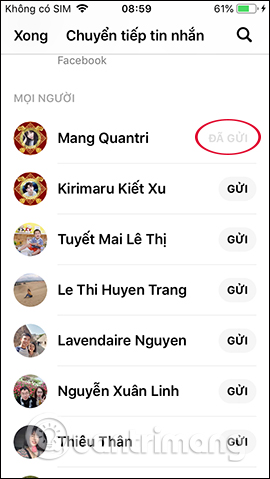
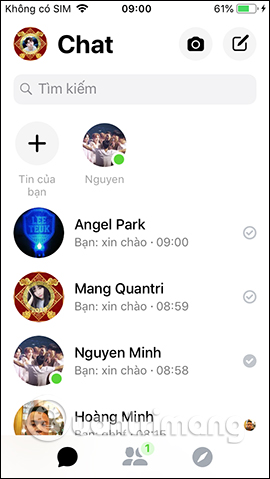
2. Cách gửi nhiều tin nhắn Messenger nền web
Với tin nhắn trên Facebook Messenger máy tính thì bạn sẽ chỉ có thể chuyển tiếp hình ảnh cho nhiều người mà thôi, không thể gửi tin nhắn văn bản như trên ứng dụng Messenger Android, iOS.
Bước 1:
Chúng ta gửi hình ảnh trên Messenger như thông thường rồi nhấn tiếp vào biểu tượng Chuyển tiếp bên cạnh hình ảnh như hình dưới đây.

Bước 2:
Khi đó sẽ hiển thị khung để nhập tài khoản Facebook hoặc nhóm chat Facebook mà người dùng muốn gửi tin nhắn.
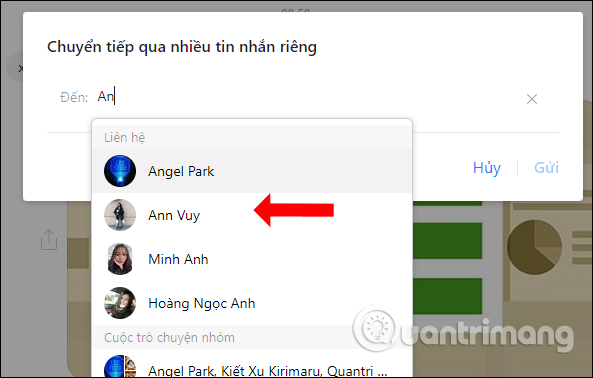
Bạn tiếp tục nhập tên những người muốn gửi tin nhắn sau đó nhấn nút Gửi để gửi tin nhắn hình ảnh trên Messenger là xong.
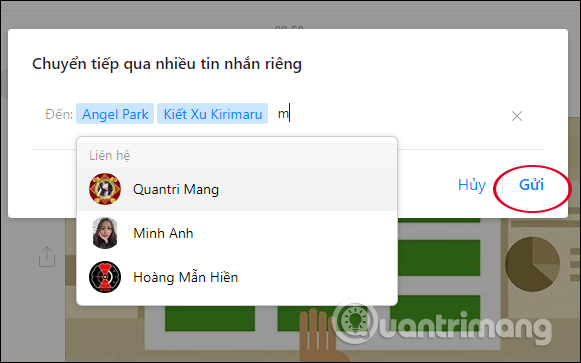
Với phần tin nhắn trên bản Facebook máy tính bạn nhấn vào biểu tượng mũi tên để chuyển tiếp tin nhắn hình ảnh.
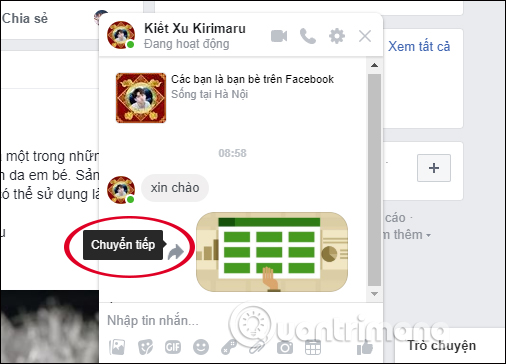
Người dùng cũng chọn tài khoản Facebook hoặc nhóm chat Facebook rồi nhấn nút Gửi để gửi tin nhắn là xong. Trong giao diện như hình sẽ hiện thêm số lượng tài khoản Facebook muốn gửi tin nhắn.
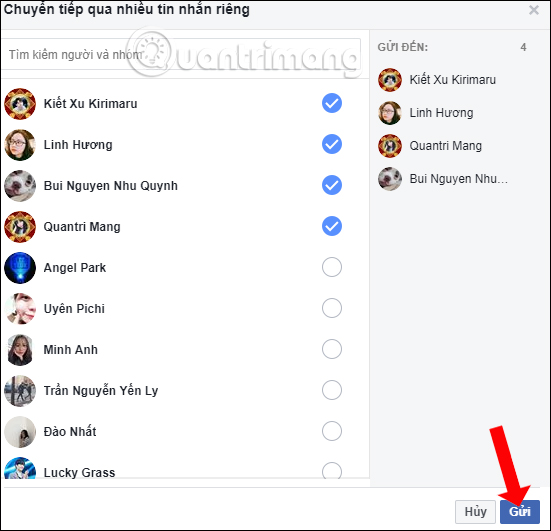
Như vậy bạn đã hoàn thành xong việc gửi tin nhắn cho nhiều người cùng lúc trên Messenger rồi đó. Thao tác gửi rất đơn giản, chỉ cần lựa chọn những người bạn muốn gửi cùng nội dung tin nhắn là xong.
Chúc các bạn thực hiện thành công!
Từ khóa: Cách gửi tin nhắn Messenger cho nhiều người, Cách gửi tin nhắn Messenger cho nhiều người, Cách gửi tin nhắn Messenger cho nhiều người, Cách gửi tin nhắn Messenger cho nhiều người
















